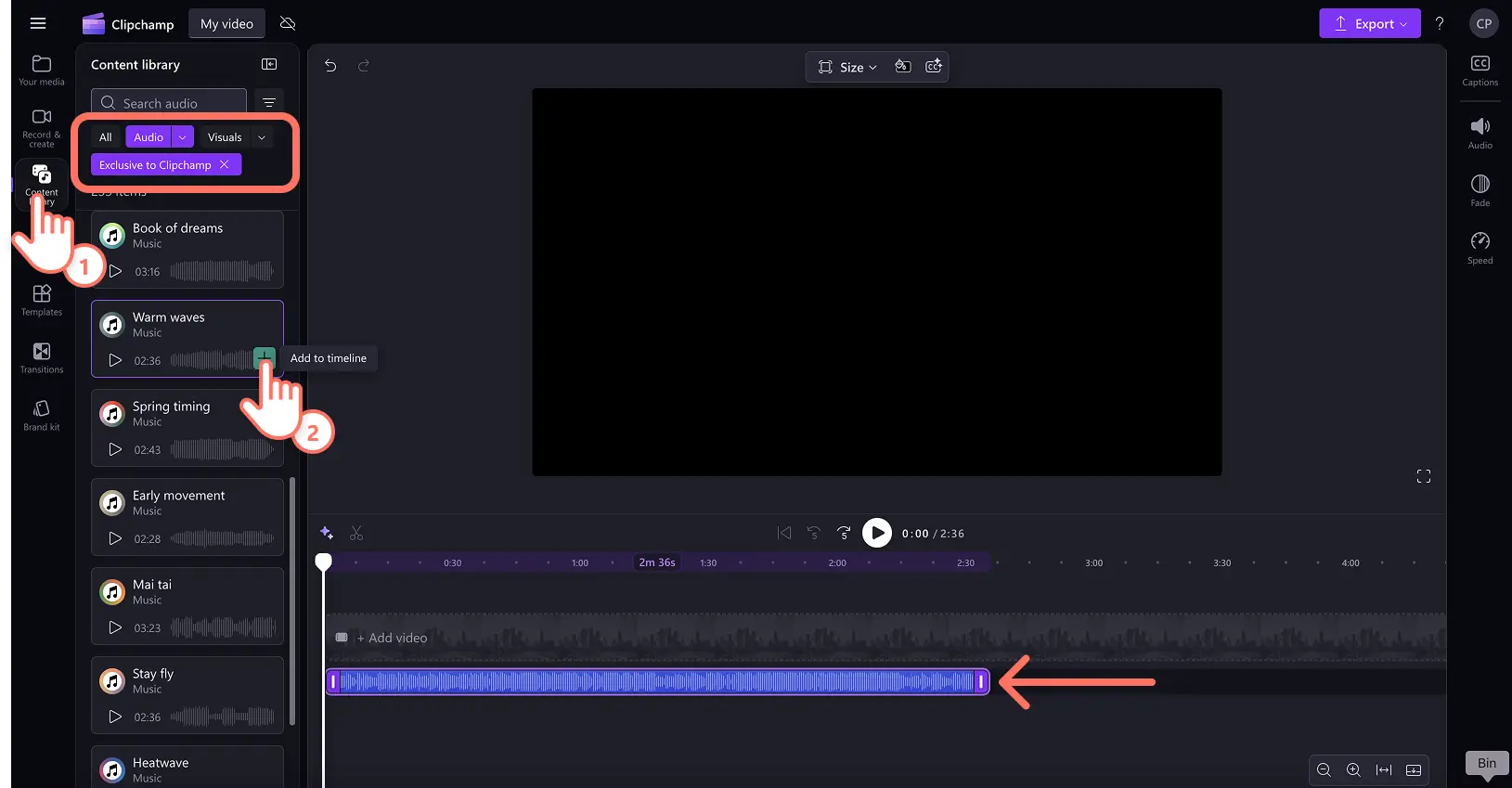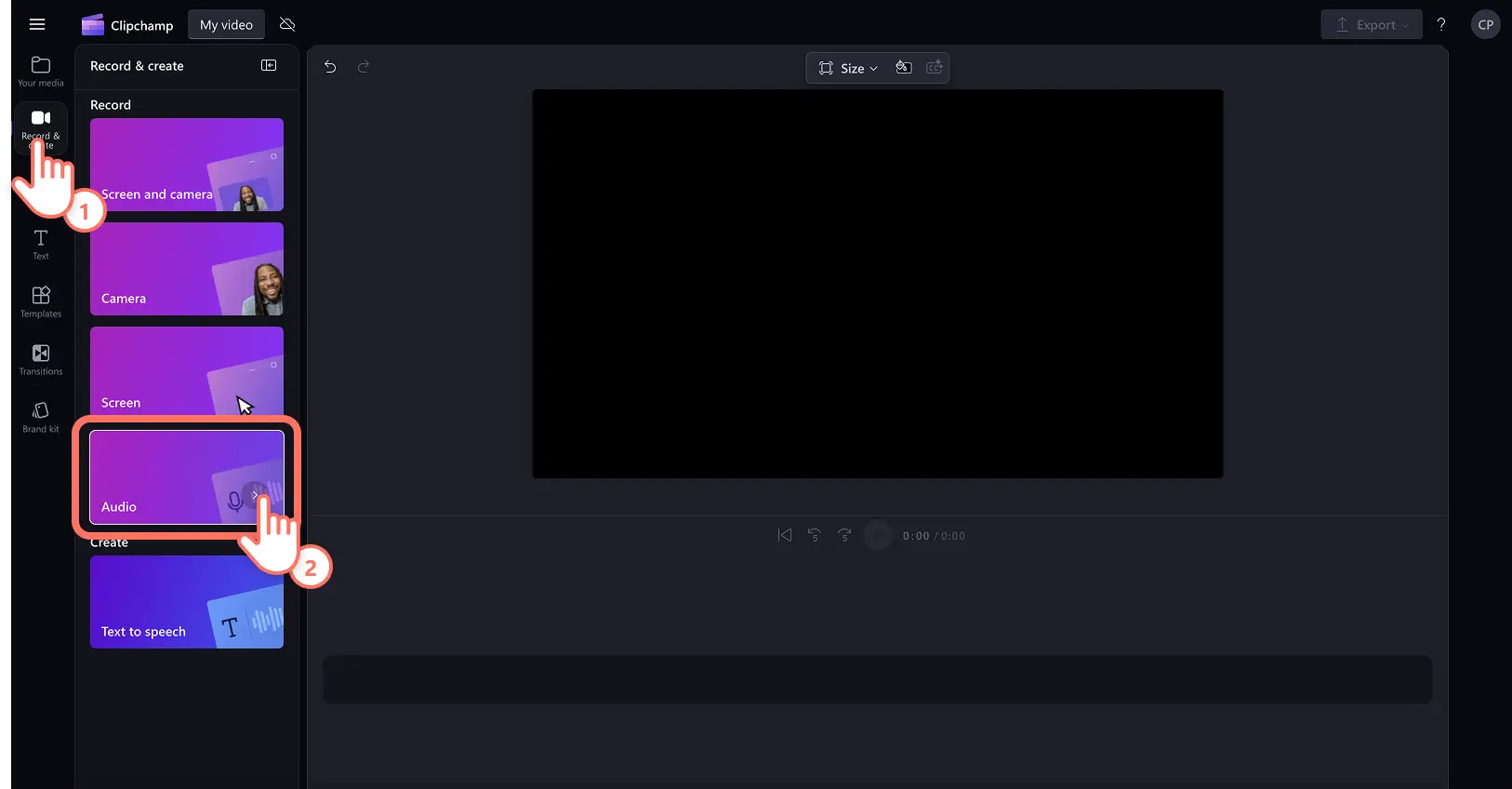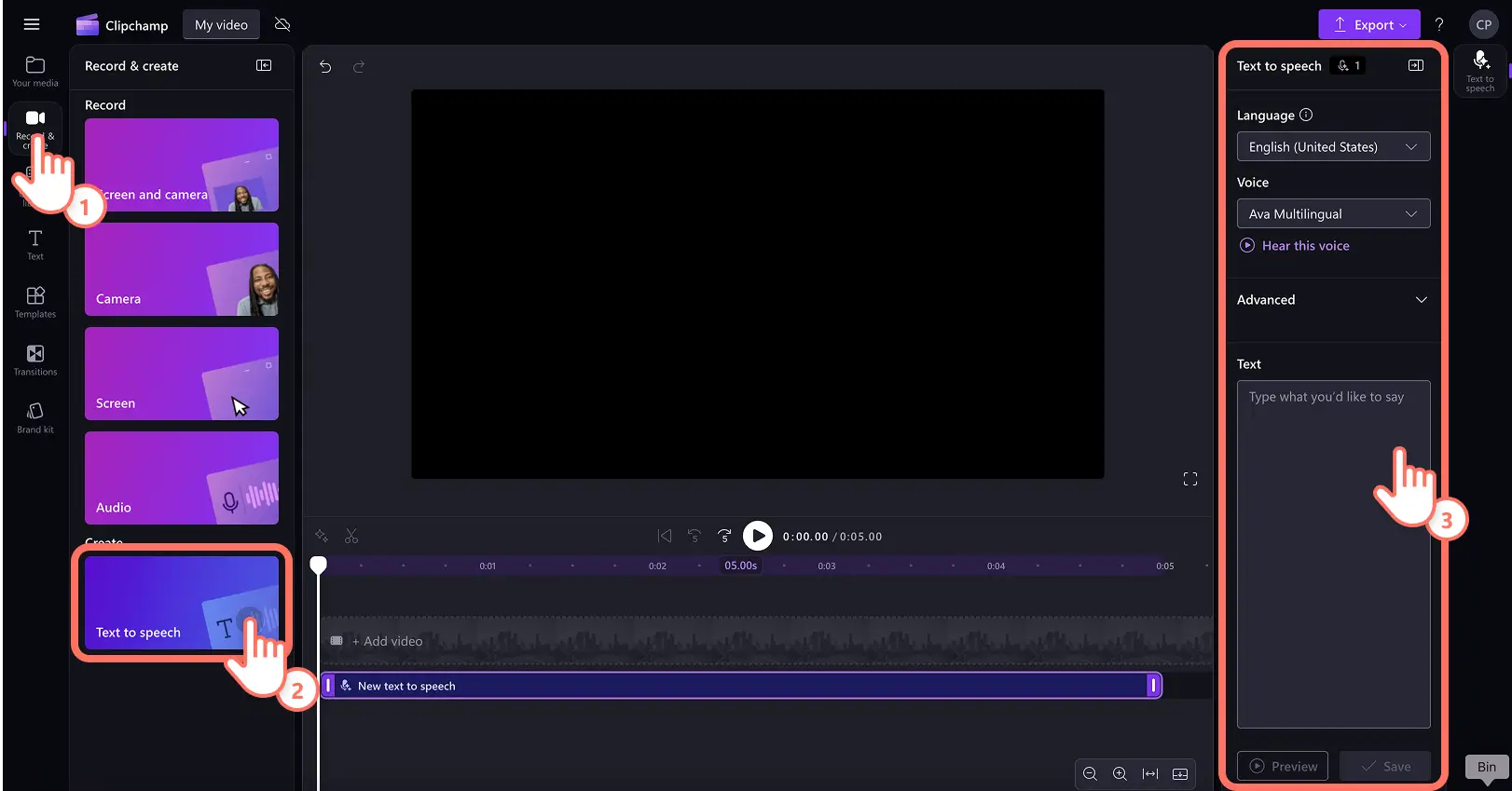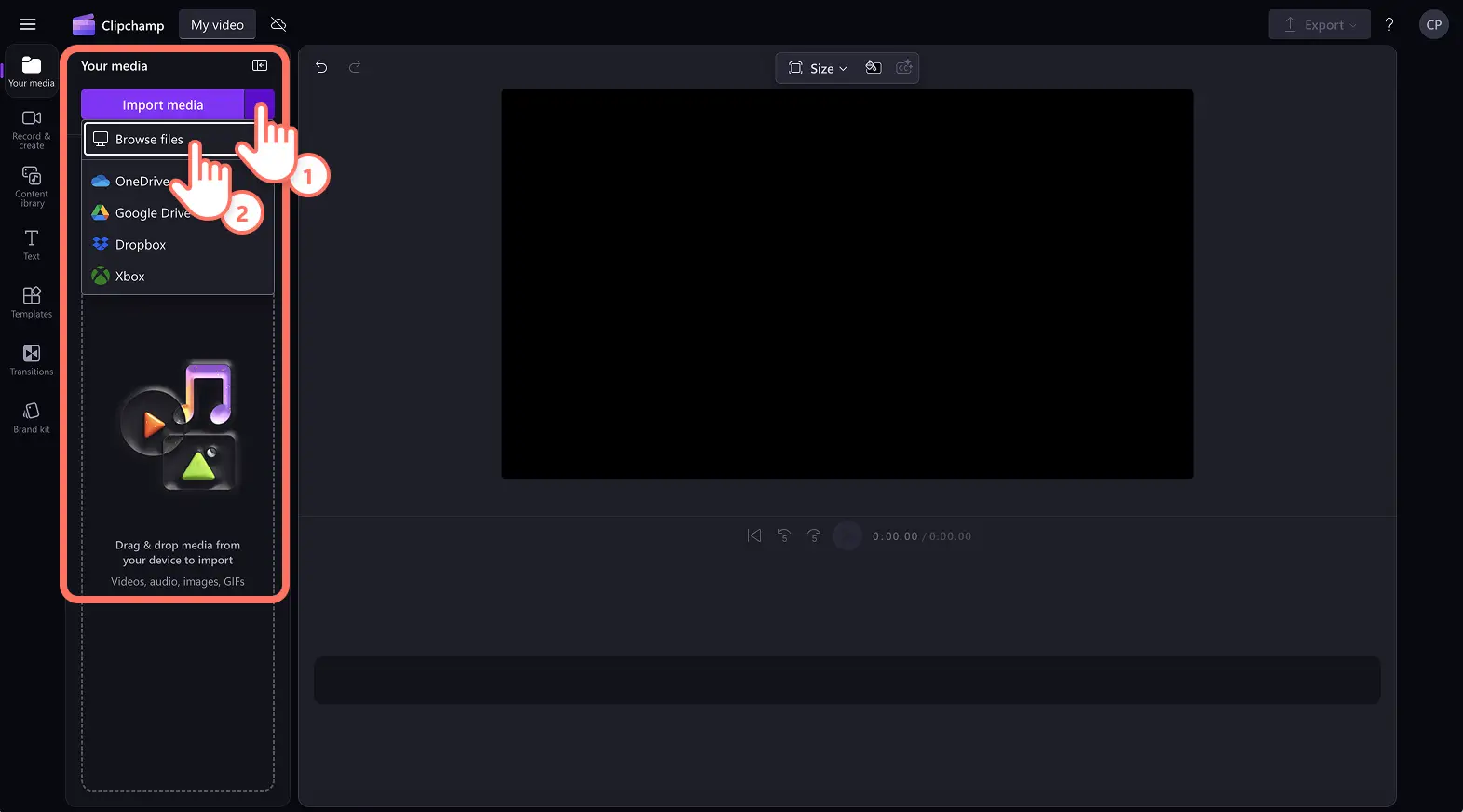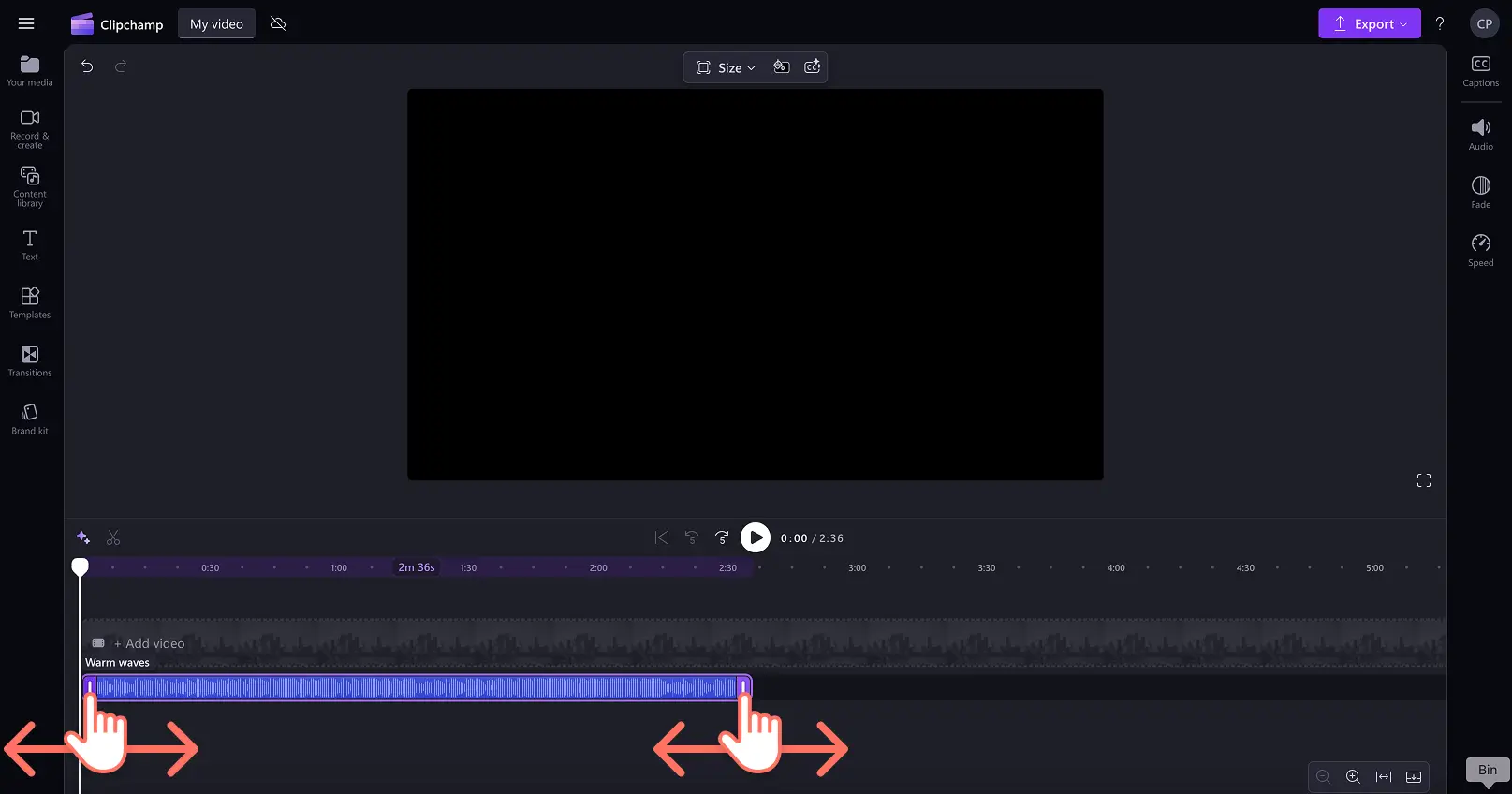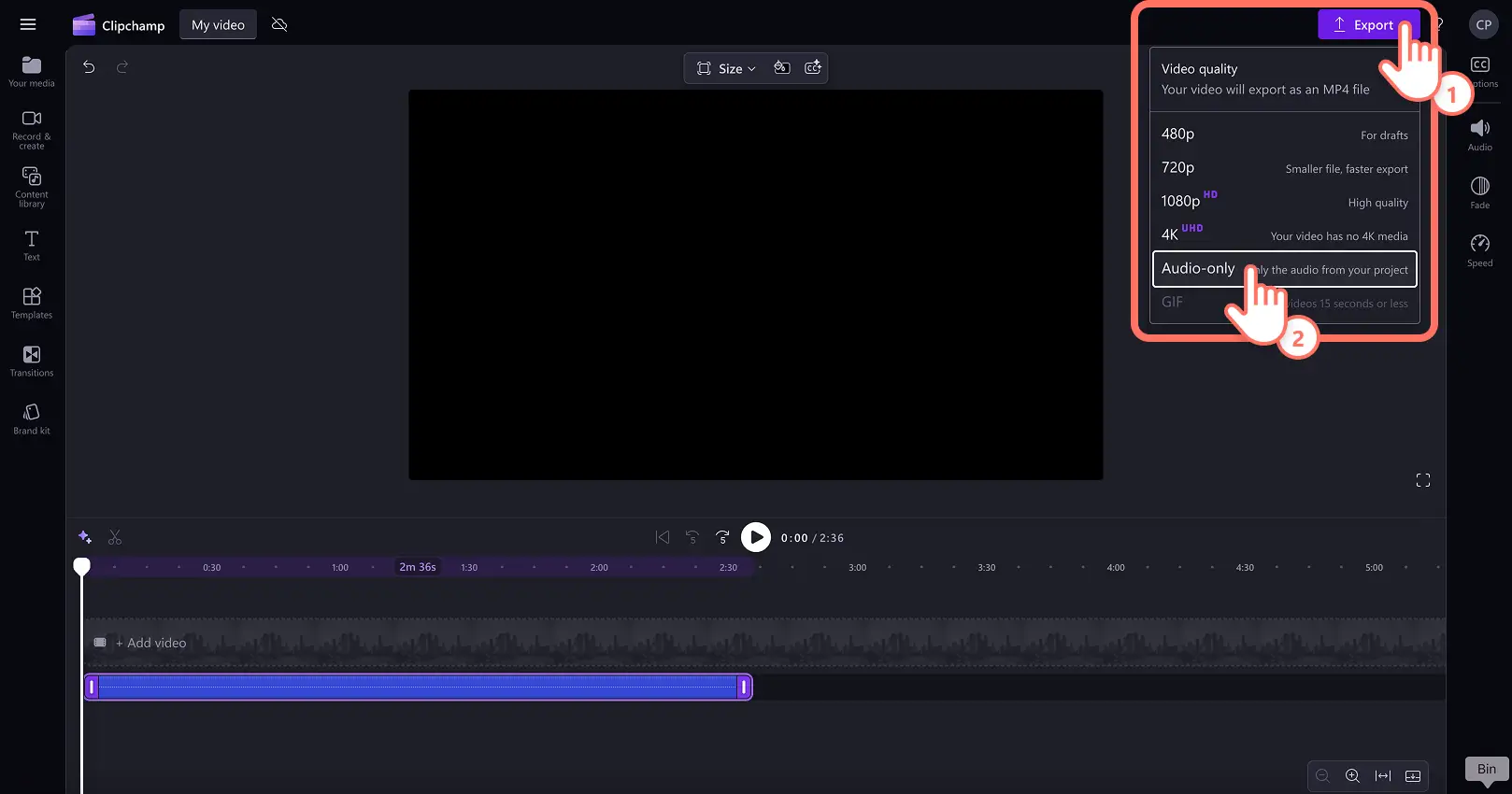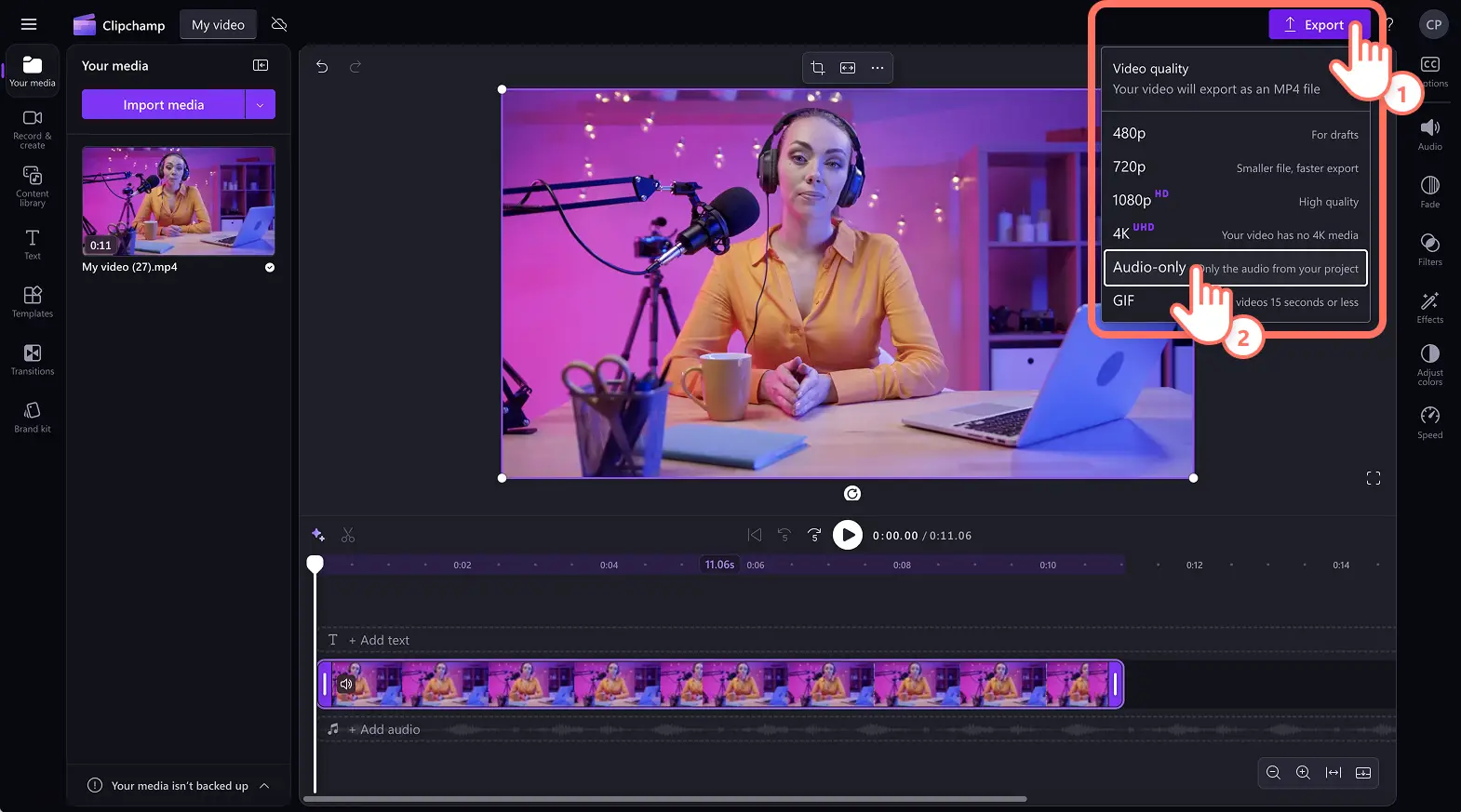Lưu ý! Các ảnh chụp màn hình trong bài viết này được lấy từ Clipchamp cho tài khoản cá nhân. Các nguyên tắc tương tự cũng áp dụng cho Clipchamp cho tài khoản cơ quan và trường học.
Trên trang này
Tại Microsoft Clipchamp, chúng tôi liên tục lấy cảm hứng từ phản hồi của người dùng để tạo ra trải nghiệm chỉnh sửa video trực tuyến tốt nhất có thể.Đó là lý do tại sao chúng tôi đã tạo tùy chọn xuất chỉ âm thanh được yêu cầu cao cho tất cả người dùng để thưởng thức.
Tải xuống liền mạch các tệp MP3 như nhạc, giọng nói AI, bản ghi âm thanh và hội thoại video chất lượng cao miễn phí với Clipchamp chỉnh sửa video.
Đọc tiếp để tìm hiểu cách tải xuống âm thanh MP3 từ video MP4, cũng như xuất voiceover không giới hạn và đoạn âm thanh trong vài phút.
Cách xuất âm thanh MP3 chỉ trong Clipchamp
Tùy chọn xuất chỉ âm thanh yêu cầu phương tiện có chứa âm thanh.Đó có thể là nhạc, hiệu ứng âm thanh, âm thanh video, giọng nói AI hoặc hội thoại.Xin lưu ý rằng mp3 tải xuống xuất dưới .m4a hoặc "Định dạng âm thanh Mpeg-4 của Apple" sang thiết bị của bạn.
Bước 1:Ghi giọng nói, tạo giọng nói AI, chọn âm thanh cổ phiếu hoặc nhập video
Để sử dụng cổ phiếu âm thanh, bấm vào thư viện nội dung trên thanh công cụ, sau đó chọn tùy chọn âm thanh.Kéo và thả nội dung nhạc hoặc hiệu ứng âm thanh vào dòng thời gian để bắt đầu.
Để ghi ghi âm giọng nói, bấm vào bản ghi và tạo tab trên thanh công cụ, sau đó bấm vào tùy chọn âm thanh.Ghi giọng nói bằng cách làm theo các lời nhắc trên màn hình.
Để tạo Voiceover AI, bấm vào bản ghi và tạo tab trên thanh công cụ, sau đó bấm vào tùy chọn văn bản sang giọng nói.Chọn ngôn ngữ và giọng nói, sau đó viết kịch bản để tạo voiceover AI.
Để nhập video có âm thanh, bấm vào nút nhập phương tiện rồi duyệt tệp máy tính hoặc kết nối OneDrive của bạn để xem phương tiện.Kéo và thả video vào dòng thời gian.
Bước 2.Tùy chỉnh độ dài âm thanh, âm lượng và loại bỏ tiếng ồn nền (tùy chọn)
Đối với hướng dẫn này, chúng tôi sẽ xuất khẩu một voiceover được thực hiện trong Clipchamp chỉnh sửa video.Xin lưu ý trước khi xuất âm thanh MP3, điều quan trọng là phải đảm bảo rằng nhạc nền rõ ràng và sẵn sàng để lưu.
Đến cắt tỉa chiều dài âm thanh, sử dụng núm điều khiển cắt ở hai bên nội dung trên đường thời gian.Di chuyển núm điều khiển sang trái và phải đến độ dài âm thanh mong muốn.Bạn cũng có thể tách âm thanh tại một dấu thời gian cụ thể bằng cách dùng công cụ tách.Khám phá các tùy chọn cắt tỉa âm thanh khác ở đây.
Để điều chỉnh âm lượng của tệp MP3, bấm vào tab âm thanh trên bảng thuộc tính, sau đó kéo thanh trượt âm lượng sang trái và phải.Đến tăng âm lượng, trượt sang phải lên đến 200%.Để giảm âm lượng, trượt sang trái lên để tắt tiếng.
Trong tab âm thanh, bạn cũng có thể bật Khử tiếng ồn AI.Thao tác này sẽ tự động dọn dẹp âm thanh và xóa mọi âm thanh nền và âm thanh dội lại bằng công nghệ chỉnh sửa video AI thông minh.
Khám phá các tùy chọn chỉnh sửa và chỉnh sửa âm thanh AI khác ở đây.
Bước 3:Lưu âm thanh MP3 miễn phí
Khi bạn đã sẵn sàng tải xuống tệp MP3, hãy bấm vào nút xuất, rồi chọn tùy chọn chỉ âm thanh.Cửa sổ bật lên sẽ xuất hiện kèm theo các tùy chọn lưu vào thiết bị của bạn.Bạn cũng có thể xuất tất cả các tài nguyên video dưới dạng xuất chỉ âm thanh để tự động lưu âm thanh của video.
Cách chỉ lưu âm thanh MP3 từ video
Để nhập video, bấm vào nút nhập phương tiện trong tab phương tiện của bạn trên thanh công cụ.Duyệt các tệp máy tính hoặc kết nối với OneDrive.
Kéo và thả nội dung video vào dòng thời gian.
Tiếp theo, bấm vào nút xuất, rồi chọn tùy chọn chỉ âm thanh.Âm thanh video sẽ tải xuống thiết bị của bạn ở định dạng tệp MP3 mà không có nội dung video.
Cách gỡ bỏ âm thanh ra khỏi video
Để nhập phương tiện video, hãy bấm vào nút nhập phương tiện trong tab phương tiện của bạn trên thanh công cụ.Duyệt các tệp máy tính hoặc kết nối với OneDrive.
Kéo và thả nội dung video vào dòng thời gian.
Bấm vào nội dung video trên dòng thời gian, sau đó bấm vào tab âm thanh trên bảng thuộc tính.
Bấm vào nút tháo rời âm thanh để tách âm thanh khỏi video.Âm thanh video sẽ xuất hiện trên dòng thời gian bên dưới nội dung video.
Tiếp theo, bấm vào nội dung video, sau đó bấm vào phím delete trên bàn phím của bạn.Bạn cũng có thể bấm chuột phải vào nội dung và bấm vào nút xóa.
Sau khi chỉ có âm thanh trên đường thời gian, hãy bấm vào nút xuất rồi chọn tùy chọn chỉ âm thanh.
Để được trợ giúp thêm, hãy đọc cách tách âm thanh khỏi video.
Để được trợ giúp thêm về cách tháo rời âm thanh khỏi video, hãy xem hướng dẫn về YouTube.
Dễ dàng chuyển video thành tệp âm thanh MP3 hoặc chỉ xuất bản ghi giọng nói và âm thanh với Clipchamp chỉnh sửa video hoặc tải xuống Clipchamp dụng Windows.
Câu hỏi thường gặp
Tôi có thể tăng âm lượng âm thanh MP3 trong trình Clipchamp video không?
Dễ dàng sử dụng tăng âm lượng để tăng bất kỳ âm thanh MP3 hoặc video MP4 lên đến 200% to hơn.Bạn cũng có thể giảm mức âm lượng bằng cách sử dụng cùng một con trượt âm lượng trong tab âm thanh.
Tôi có thể lưu âm thanh MP3 chỉ bao nhiêu lần?
Clipchamp video cho phép tất cả người dùng chỉ xuất âm thanh không giới hạn, cũng như xuất video.Lưu tệp âm thanh vào thiết bị bao nhiêu lần tùy thích.
Tôi có thể lưu phương tiện nào với tùy chọn xuất chỉ âm thanh?
Tải xuống bất kỳ tệp âm thanh nào trong trình chỉnh sửa video trực tuyến như lồng tiếng AI, bản ghi giọng nói, âm thanh video tách rời, nhạc, hiệu ứng âm thanh và nhiều hơn nữa.Tạo một tệp âm thanh trong Clipchamp hoặc nhập tệp âm thanh trước khi tải xuống.